 Chapitre 3 : Trois petits pas avec Netscape
Chapitre 3 : Trois petits pas avec Netscape
 Chapitre 3 : Trois petits pas avec Netscape
Chapitre 3 : Trois petits pas avec Netscape
| Dernière mise à jour | 1er août 1998 | Auteur | Gilles Maire |
| Serveur | http://www.ungi.com/netscape3p.htm | Adresse | Gilles.Maire@UNGI.com |
Ce chapitre dans la série UNGI trois petits pas, explique le
minimum à connaître pour utiliser le navigateur Netscape. Les lecteurs
voulant connaître plus en profondeur l'utilisation de Netscape se
référeront aux chapitres Web, Utilisation
de Netscape et Trucs
et astuces sous Netscape. Notons que les notions abordées ici restent applicables
à l'utilisation d'Internet Explorer, tant les notions abordées ici sont génériques.
Au lancement de Netscape la fenêtre suivante s'affiche Il est possible que vous ne voyez pas la bande dessinée et le logo UNGI
mais un autre site Web, par exemple une page marquée Netscape ou peut-être
une page marquée Wanadoo.
Ce n'est pas grave, vous verrez plus bas comment remplacer cette page par UNGI,
qui est un site Web. Un site Web est toujours affiché dans la même
zone, quel que soit le site. Notons que cette zone peut elle-même être divisée
en plusieurs fenêtres, mais ceci est sans importance pour la nature de notre
exposé.
Une chose est à remarquer : lorsque vous passez sur certaines zones
de couleur, le curseur de la souris change de forme et se transforme en une
petite main. Si vous cliquez sur ces zones dites sensibles, vous allez afficher
une autre page Web, ou bien la même page Web à un endroit différent.
Vous pouvez aller regarder en bas de cette page avec l'ascenseur, vous voyez
une rangée de symboles, ils sont tous sensibles et vous envoient quelque
part. Mais pour le moment ne cliquez pas dessus.
Parfois vous remarquerez que le temps d'affichage est un peu lent, c'est normal
vous êtes sur Internet et les informations que vous demandez peuvent être
éloignées, ou même sur un serveur Web un peu trop sollicité.
Parfois vous verrez une phrase File Not Found, ou Fichier non trouvé,
ne paniquez pas, il vous suffira de revenir en arrière. Cette phrase
signifie que la page Web que vous demandez n'existe plus, ou que vous avez fait
une faute de frappe. Lorsque vous cliquez sur une zone sensible, une nouvelle page s'affiche si
vous voulez revenir sur la page que vous étiez en train de lire cliquez
sur le symbole Lorsque vous regardez la télévision, vous avez remarqué
que souvent une adresse de page Web vous est donnée par exemple sous
la forme http://www.france2.fr.
Il vous suffit de remplir la zone Cette ligne est un peu compliquée ? alors une première astuce :
vous pouvez omettre http:// et ne rentrer que www.france2.fr C'est un peu plus compliqué et un chapitre
entier est consacré à cette configuration.
3.1 - Introduction
3.2 - Pour démarrer
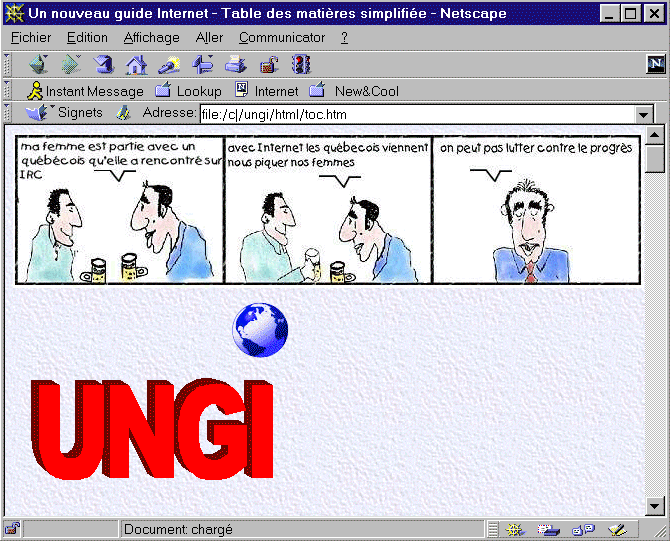
![]() A droite de l'écran, vous voyez ce qu'on appelle un ascenseur, il permet
de faire défiler le texte et de se promener ainsi dans la page Web. Pour
faire défiler le texte il suffit de cliquer avec la souris sur les triangles
en bas et en haut de l'ascenseur.
A droite de l'écran, vous voyez ce qu'on appelle un ascenseur, il permet
de faire défiler le texte et de se promener ainsi dans la page Web. Pour
faire défiler le texte il suffit de cliquer avec la souris sur les triangles
en bas et en haut de l'ascenseur.
Vous pouvez aussi faire glisser, sans lâcher la souris, le petit rectangle
au milieu pour faire défiler le texte et les images.
3.3 - Comment revenir en arrière quand
on est parti sur un autre site
![]()
3.4 - Comment aller sur un site Web déterminé
![]() avec la ligne http://www.france2.fr
avec la ligne http://www.france2.fr
3.5 - Comment configurer Netscape
Il y a une chose à faire qui est simple et utile. En haut du navigateur,
vous allez dans le menu Edition puis dans Préférence.
Là, vous verrez une case Navigateur et une partie nommée
Page d'accueil. Dans la zone adresse, il vous suffit de rentrer
la ligne http://www.ungi.com et ainsi chaque fois que vous ouvrirez votre navigateur,
vous aurez le plaisir de retrouver UNGI.












